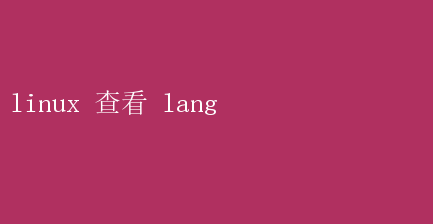
Linux,作為開源操作系統的佼佼者,憑借其強大的靈活性和廣泛的國際支持,成為了眾多開發者、服務器管理員以及日常用戶的首選
在Linux系統中,查看和配置語言設置(LANG環境變量)是確保系統能夠正確顯示和處理多種語言字符集的關鍵步驟
本文將深入探討Linux系統中語言設置的機制,以及如何高效查看和修改這些設置,以確保您的系統能夠無縫適應您的語言需求
一、理解LANG環境變量 LANG環境變量是Linux系統中用于定義程序運行時所使用的語言和字符集的關鍵配置
它通常由一個兩字符的語言代碼(如`en`代表英語,`zh`代表中文)和一個可選的兩字符或更多字符的字符集編碼(如`UTF-8`)組成,兩者通過.連接,如`en_US.UTF-8`表示美國英語使用UTF-8編碼
- 語言代碼:通常是ISO 639-1標準中的兩個字母代碼,如`en`、`fr`、`de`分別代表英語、法語和德語
- 地區代碼:遵循ISO 3166-1標準,通常是兩個字母的國家代碼,如`US`、`FR`、`DE`分別代表美國、法國和德國
- 字符集編碼:定義了字符如何在計算機中存儲和表示,`UTF-8`是目前最廣泛使用的編碼方式,因為它能支持幾乎所有語言的字符
二、查看當前LANG環境變量 在Linux系統中,查看當前LANG環境變量非常簡單,可以通過幾種不同的方法實現
1.使用echo命令 最直接的方法是使用`echo`命令打印出LANG環境變量的值: bash echo $LANG 這將輸出當前設置的LANG值,例如`en_US.UTF-8`
2.使用locale命令 `locale`命令不僅會顯示LANG變量,還會列出所有與本地化相關的環境變量及其設置,包括語言、地區、貨幣格式、日期時間格式等
通過運行: bash locale 您將看到類似以下的輸出: LANG=en_US.UTF-8 LC_CTYPE=en_US.UTF-8 LC_NUMERIC=en_US.UTF-8 LC_TIME=en_US.UTF-8 LC_COLLATE=en_US.UTF-8 LC_MONETARY=en_US.UTF-8 LC_MESSAGES=en_US.UTF-8 LC_PAPER=en_US.UTF-8 LC_NAME=en_US.UTF-8 LC_ADDRESS=en_US.UTF-8 LC_TELEPHONE=en_US.UTF-8 LC_MEASUREMENT=en_US.UTF-8 LC_IDENTIFICATION=en_US.UTF-8 LC_ALL= 這里,`LC_變量是特定于不同本地化方面的設置,而LC_ALL`變量如果設置,將覆蓋所有其他LC變量和LANG變量的設置
3.使用env命令 `env`命令可以列出所有當前環境變量,包括LANG
雖然這不是最直接的方法,但在需要查看所有環境變量時很有用: bash env | grep LANG 這將篩選出包含`LANG`的行
三、修改LANG環境變量 了解如何查看LANG環境變量后,接下來是如何根據需要修改它
這通常涉及編輯配置文件或在命令行中臨時設置
1.臨時修改 您可以在終端中直接設置LANG變量,但這種修改僅對當前會話有效
一旦關閉終端或注銷,設置將恢復為系統默認值
bash export LANG=zh_CN.UTF-8 要使其立即生效,您可能需要重新加載某些服務或重新啟動應用程序
2.永久修改 要永久更改LANG變量,您需要編輯系統或用戶的配置文件
-系統級配置:修改/etc/locale.conf或`/etc/sysconfig/i18n`(取決于發行版),例如: ```bash sudo nano /etc/locale.conf ``` 將文件中的`LANG`行修改為所需的值,如: ``` LANG=zh_CN.UTF-8 ``` 保存并退出后,重啟系統或重新登錄以應用更改
-用戶級配置:在用戶的主目錄下創建或編輯`.bashrc`、`.bash_profile`或`.profile`文件,添加以下行: ```bash export LANG=zh_CN.UTF-8 ``` 保存后,運行`source ~/.bashrc`(或對應的配置文件)以立即應用更改,或在下次登錄時生效
四、驗證修改 修改LANG環境變量后,您應該驗證更改是否成功
重復上述查看LANG變量的方法,確認新的設置已生效
- 使用`echo $LANG` - 使用`locale` - 使用`env | grepLANG` 五、常見問題解決 - 字符集亂碼:如果更改語言設置后遇到字符顯示問題,可能是因為缺少相應的字體或字符集支持
確保安裝了支持所需語言的字體包,并且系統配置正確使用了這些字體
- 軟件兼容性問題:某些軟件可能不完全兼容所有語言設置,特別是舊軟件或專有軟件
在這種情況下,嘗試使用軟件提供的語言選項或查找兼容性補丁
- 重啟服務:某些服務(如圖形界面、Web服務器等)可能需要在更改語言設置后重啟才能正確應用新的配置
六、總結 Linux系統的語言設置是確保系統界面、文檔、應用程序等多語言支持的基礎
通過理解和正確配置LANG環境變量,您可以確保Linux系統能夠根據您的需求無縫適應不同的語言環境
無論是臨時調整還是永久更改,掌握查看和修改語言設置的方法對于提升用戶體驗至關重要
希望本文能幫助您更好地管理和利用Linux系統的多語言支持功能,讓您的系統更加個性化、國際化